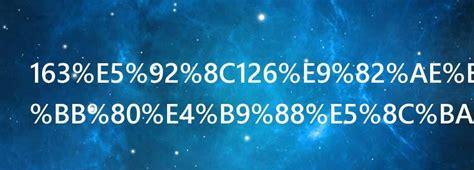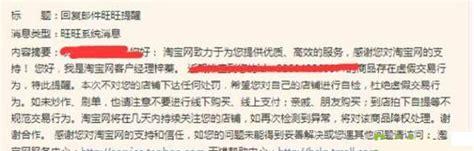果粉在日常使用iPhone过程中难免会遇到各种情况,比如黑屏无法开机。这时候该怎么办呢?
我们首先排除摔机、进水这些因素,就使用中手机突然黑屏无法开机的情况,来为大家做简单的介绍,介绍常用的处理方法!
通常情况导致iPhone手机黑屏无法开机有一下因素:
1.屏幕显示故障
2.排线故障
3.主板故障
4.电池故障
在手机出现黑屏无法开机时,通常人们第一反映是重启设备,但iPhone的重启和安卓的重启并不一样,iPhone几代产品的重启方法也是不一样的。
一、iPhone近几代产品的重启方法
iPhone 5、5s强制重启:同时按住iPhone的电源和Home键待手机屏幕出现白苹果后松手(大约10s左右)。之后iPhone就自动重启了。iPhone 6、6s、6P、6sP同样的方法。
iPhone 7代产品强制重启:同时按住电源键(锁屏键)及音量-键,大约十秒左右,手机屏幕上出现白色苹果既重启。
iPhone 8、8P、X强制重启:快速按下音量 、再按下音量- 、长按电源键(锁屏键)手机重启!
在iPhone重启之后,首先检查电池的电量,系统软件,Appstore等是否可以正常使用,然后使用一段时间看是否还会出现黑屏自动关机的情况。
二、还原所有设置
即使iPhone可以实现重启,电池电量没有较大的变化,我们依然不能排除电池的故障。如果测试期间再次黑屏关机,建议您及时选择正规的售后维修中心检测维修。
iPhone部分产品常会有因为电池的因素在冬天自动关机的情况,这种情况,建议您及时到售后中心更换原装电池或者检测维修。
iPhone前一段时间还出现了手机“自动黑屏重启”的故障。解决的方案是还原所有设置。
设置——通用——还原——还原所有设置
还原所有设置是指的是您在使用中对系统和网络进行的所有设置,对于手机中的资料是不会删除的。
三、进入 DFU 模式
最后还有一种方法,也是我们自己可以操作的,DFU模式。
iPhone关机后长按Home键8秒,通过 USB 数据线连接电脑,或者请把设备链接电脑,先按住电源键3秒,然后继续同时按住开关机键和 Home 键,持续到第 10 秒的时候,请立即松开开关键,并继续保持按住 Home 键,直到在电脑上看到识别到 DFU 状态下的 USB 设备时就进入 DFU 模式了,刷机即可。
PS:如果对于刷机不是十分了解或者担心出现其他故障,建议及时送到正规售后维修中心检测于维修。
在这里,推荐一些最新的黑科技


像纸一样薄的手机壳!真实还原裸机手感,夏日必备

苹果这款新品,发布时间推迟整整1年!今年9月发,但我不买!
跑马灯发光数据线,可见电流的流动!就是这么炫酷~一起了解下!
热门推荐:
??有了这个德国设计的专业小握把~手机秒变单反,稳稳帅炸朋友圈!
??【每日一技】iOS更新提示很烦人?教你简单3步屏蔽更新提示
??开车手机没电?小如拇指的车充,充电快2倍还不伤机,老司机必备!